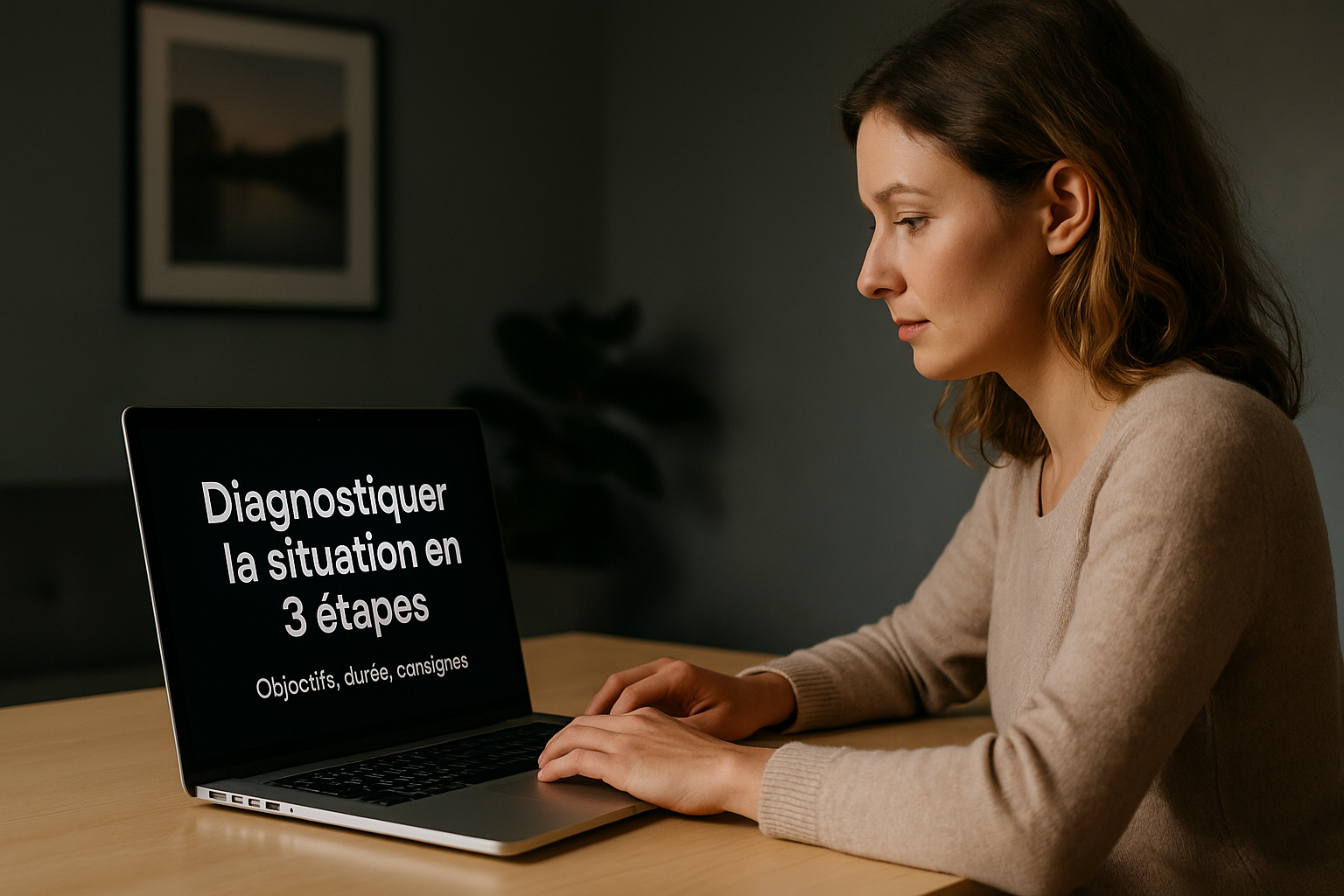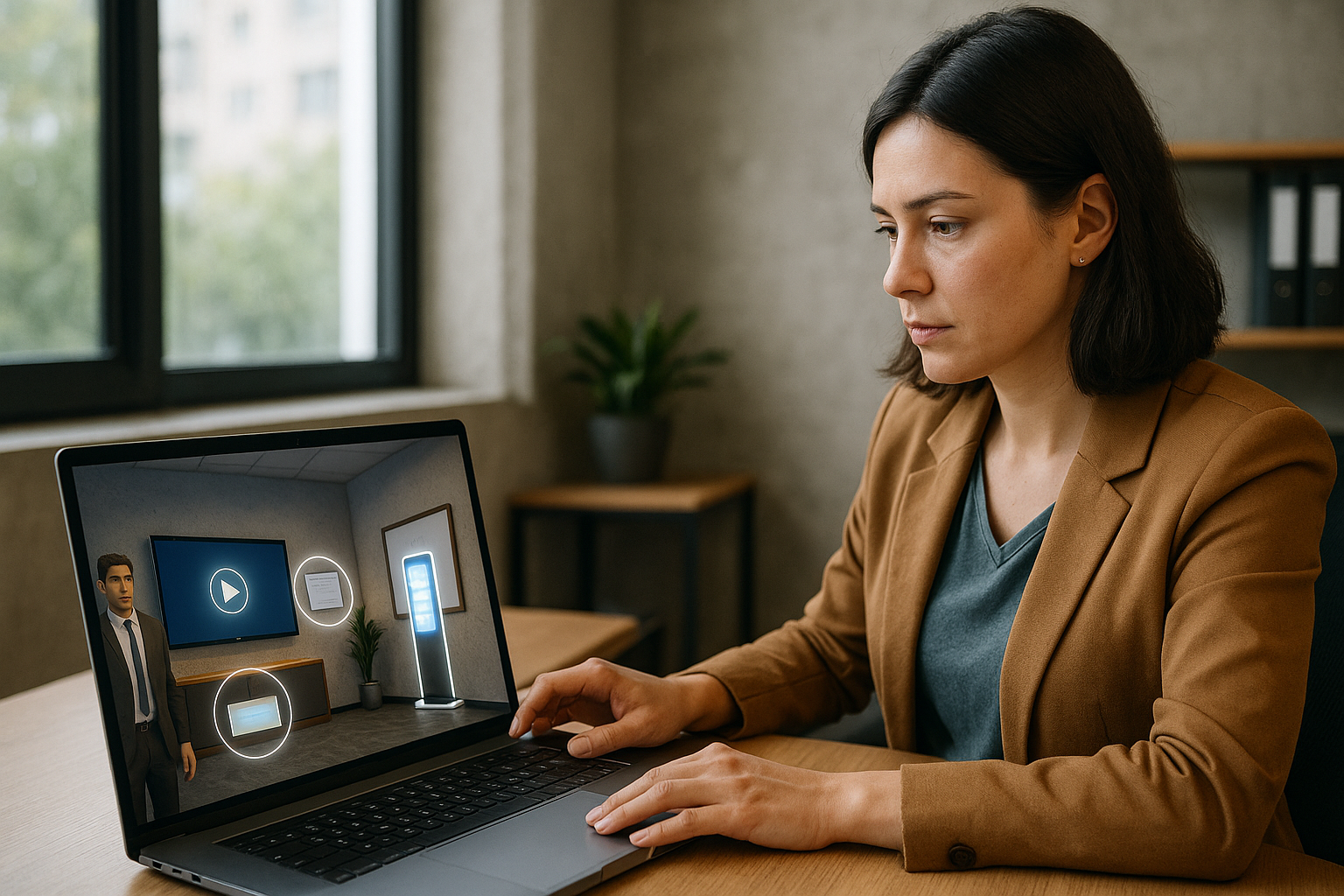Captez l’attention dès l’ouverture avec l’Animation texte VTS Editor
Dans beaucoup de modules, l’attention se perd faute de repères clairs. L’Animation texte VTS Editor règle ce problème en affichant un titre et un sous-titre animés, en plein écran, non passables, pour annoncer l’objectif et la suite. Ce “clap” d’entrée réduit la charge cognitive “parasite” et rend la transition limpide, ce qui favorise la mémorisation et l’action. Ces effets sont bien documentés par la théorie de la charge cognitive et le principe de signalisation (cueing). Côté résultats, nos clients observent souvent plus de complétion et une progression plus fluide vers les activités clés, comme illustré dans nos cas clients.
Pour un responsable formation, ce bloc structure le rythme et harmonise l’expérience sur tout un parcours (compliance, ventes, sécurité, management). Pour un concepteur, il sert de jalon scénaristique. Pour les RH, il garantit un message homogène, sur tous les appareils, sans effort de production.
Fonctionnalités clés du bloc d’animation de texte VTS Editor
Ce que fait le bloc
Le bloc affiche un titre et un sous-titre animés, avec effets visuels simples (fondu, mouvement). Vous pouvez ajouter une image de fond et activer un fond noir pour améliorer le contraste si l’image est chargée. L’apprenant ne peut pas passer l’animation, ce qui assure l’exposition au message clé. La vocalisation optionnelle synchronise l’animation avec l’audio (utile pour l’accessibilité et en environnements distrayants; voir le principe de modalité).
Quand l’utiliser
Utilisez ce bloc pour changer de rythme et marquer les temps forts : ouverture de chapitre, passage “théorie → pratique”, annonce d’objectifs, alerte sécurité, brief de mission, lancement d’un défi. Dans la pratique, vous cadenciez votre graphe : une animation de texte VTS Editor pose la scène, puis l’action démarre aussitôt (Quiz, Choix de phrases, Zones cliquables, Parler).
Réglages essentiels pour la lisibilité
Visez une microcopy courte et claire. Le titre doit être actionnable (“Diagnostiquer la situation en 3 étapes”) ; le sous-titre précise le contexte (“Objectifs, durée, consignes”). Choisissez un fond qui soutient le texte sans le concurrencer et activez le fond noir si besoin. La vocalisation apporte du rythme et aide les publics moins à l’aise avec la lecture rapide à l’écran.
Synergies avec les autres blocs
Les combinaisons gagnantes : Attendre (micro‑pause), Son (stinger de transition), Émotion et Animation personnage (renfort non verbal), Premier plan (image clé juste après), Message (détail cliquable avec bouton Continuer). Pour découvrir l’écosystème complet, consultez la page VTS Editor.
Écrire et animer un texte qui capte l’apprenant
Des titres utiles et orientés action
Commencez par un verbe et annoncez un bénéfice concret. Restez sur une idée par écran : empiler deux messages dilue l’attention. Le sous-titre sert de boussole (“Les erreurs à éviter maintenant”, “Objectifs, durée, consignes”).
Lisibilité d’abord
Choisissez des images sobres, assurez un contraste élevé (activez le fond noir quand le visuel est chargé), et hiérarchisez titre/sous‑titre par la taille et le poids. Pensez mobile : format 16:9, médias légers, texte net.
Rythme et durée qui respectent l’utilisateur
Le bloc n’étant pas passable, dosez la durée : 2–4 s pour un titre seul ; 4–7 s avec un sous‑titre. Si vous activez la vocalisation, caler la fin de l’animation sur la fin de la phrase. Évitez les effets trop rapides ou clignotants. La littérature sur la segmentation montre que des repères courts et clairs améliorent l’apprentissage : voir la méta‑analyse sur l’effet de segmentation.
Accessibilité et sous‑titres
La vocalisation aide les publics éloignés de la lecture rapide et soutient des environnements bruyants. Harmonisez avec les sous‑titres globaux du projet pour une expérience inclusive.
Penser multilingue dès le départ
Si vous publiez en plusieurs langues, orientez vers des versions adaptées grâce au bloc Condition sur langue. Gardez un titre concis, un sous‑titre contextuel, et un fond lisible. Le ton doit coller à la culture locale sans casser la marque.
Mettre en œuvre l’Animation texte VTS Editor : workflow, intégrations et mesure
Workflow pas‑à‑pas
Clarifiez l’objectif de l’écran (que doit faire l’apprenant juste après ?). Écrivez la microcopy, lisez à voix haute, coupez le superflu. Choisissez un fond sobre, activez le fond noir si nécessaire. Sélectionnez une animation cohérente (fondu pour un contexte institutionnel, mouvement plus marqué pour une mission gamifiée). Activez la vocalisation si votre cible en a besoin, puis ajustez la durée au volume d’information. Placez le bloc au bon moment du graphe (ouverture, pré‑brief, transition) et enchaînez immédiatement vers l’action.
Intégrations intelligentes
Après l’écran d’animation de texte VTS Editor, lancez un Quiz (vérifier une règle) ou un Choix de phrases (décision immédiate). Ajoutez un Son pour marquer la transition. Si réussite, attribuez un Badge et ajustez le Score pour nourrir la motivation. L’association Émotion/Animation personnage humanise la consigne dans la scène suivante.
Mesurer et optimiser l’impact
Marquez les jalons avec Progression et remontez l’avancement dans votre LMS (SCORM) ou via VTS Perform. Reliez l’exposition au message à la réussite qui suit via Score et Vérifier Score. Allez plus loin avec de l’A/B testing : combinez Aléatoire ou Switch avec des Variables pour tester deux wordings, deux durées ou deux visuels, et comparez la conversion vers l’activité suivante, le score au quiz et la complétion. Vous pouvez aussi tracer des événements via Requête Web vers vos tableaux de bord internes.
Erreurs fréquentes à éviter
Texte trop long ? Raccourcissez et réservez le détail pour un Message cliquable. Contraste faible (surtout sur mobile) ? Vérifiez sur plusieurs écrans. Trop d’animations ? Leur impact baisse : gardez-les pour les jalons. Timing mal réglé ? Testez avec de vrais apprenants. Restez cohérents avec votre charte graphique et sonore.
Cas pratiques et retours d’expérience
Sécurité industrielle : capter, briefer, vérifier
Chaque séquence “zone à risque” s’ouvre avec une Animation texte VTS Editor et une microcopy directe : “Priorité sécurité : vérifiez l’EPI avant toute intervention.” La vocalisation souligne l’enjeu sans dramatiser. Ensuite, un Quiz contrôle la procédure ; si réussite, un Badge “Réflexe Sécurité” est attribué et la Progression passe un jalon. Pour des preuves d’impact à grande échelle, consultez le cas Manpower ou nos autres cas clients.
Vente : passer à l’action immédiatement
Un scénario démarre par “Maîtriser l’objection prix en 3 étapes” en animation de texte VTS Editor. Le sous‑titre annonce la promesse et la durée. Derrière, un Choix de phrases propose des réponses, avec feedback immédiat et Score ajusté sur la compétence “Communication”. Un A/B testing sur deux wordings montre souvent une meilleure conversion vers l’activité quand la promesse est concrète.
Deux listes pratiques pour passer à l’action
Cas d’usage où le bloc fait la différence
- jalons de chapitre et transitions “théorie → pratique”
- annonces d’objectifs et briefs de mission
- alertes sécurité et rappels réglementaires
KPI à suivre pour piloter l’impact
- taux de complétion par chapitre et durée moyenne
- conversion vers l’activité suivante après l’animation
- score au premier essai sur l’activité qui suit
Passez à l’action dès maintenant
Identifiez 2 ou 3 moments clés (ouverture, transition majeure, pré‑brief), rédigez une microcopy précise, choisissez un fond lisible, activez la vocalisation si besoin, testez le timing, puis enchaînez vers une activité qui capitalise sur l’attention. Mesurez, comparez, itérez. Pour aller vite et rester cohérent, créez des gabarits par type de chapitre (règles de microcopy, contraste, durée).
Envie d’essayer ? Lancez un essai gratuit de 30 jours : Essayer Virtual Training Suite. Découvrez aussi le détail des possibilités de VTS Editor et la puissance de déploiement de VTS Perform. Besoin d’un accompagnement rapide ? Réservez une démo personnalisée : Demander une démonstration de VTS Editor.